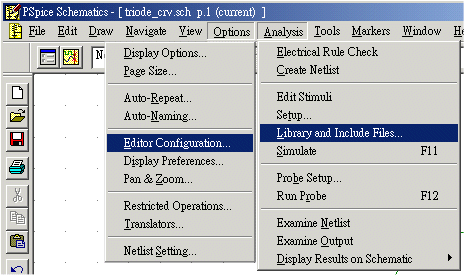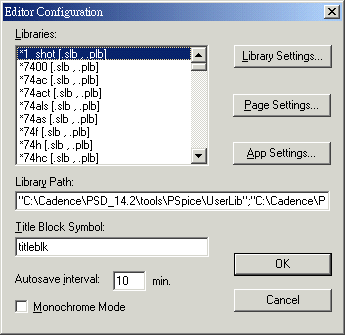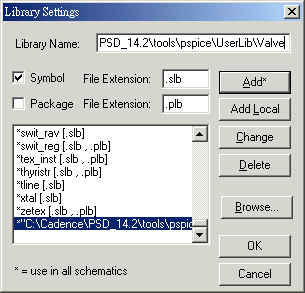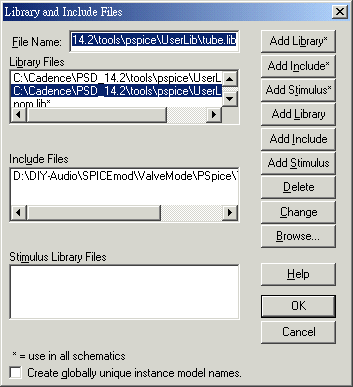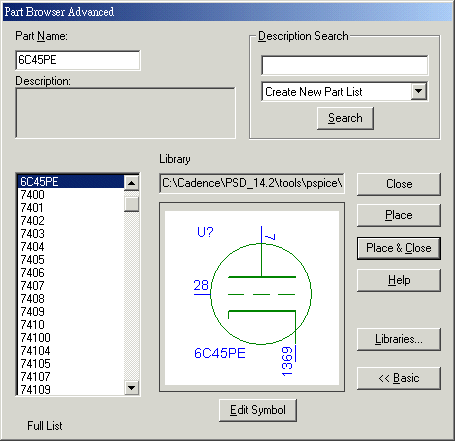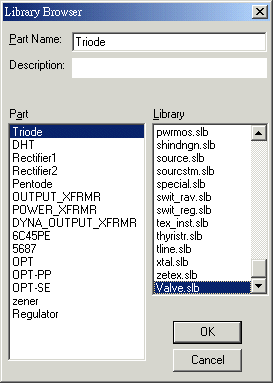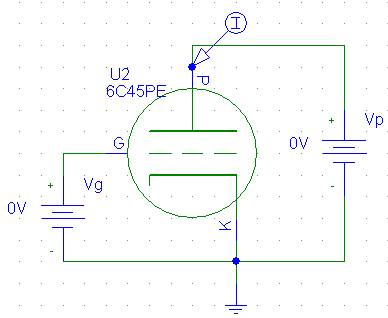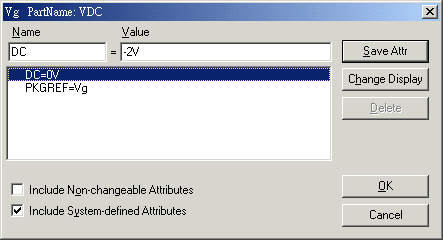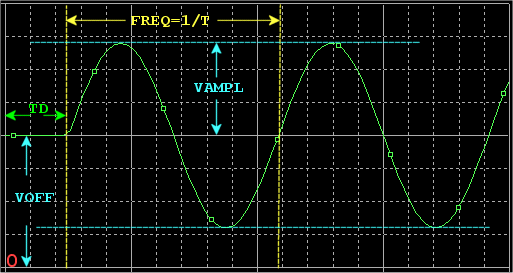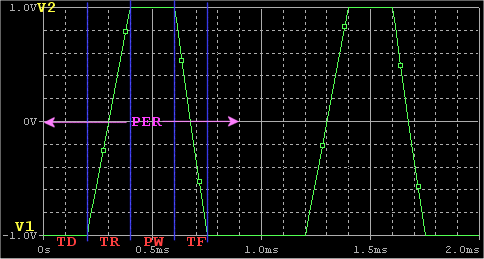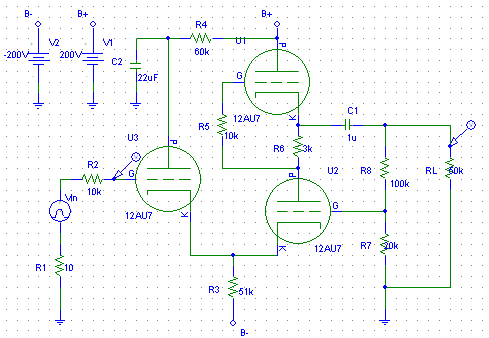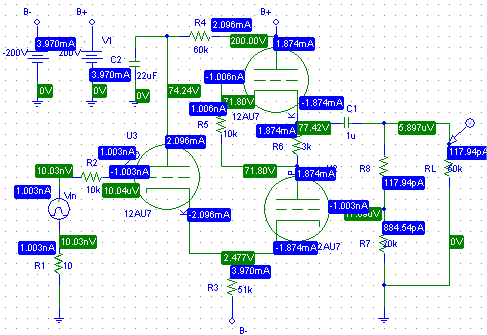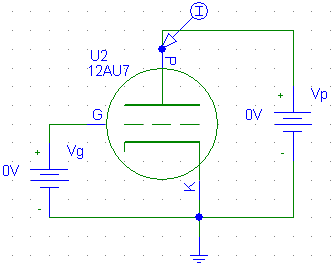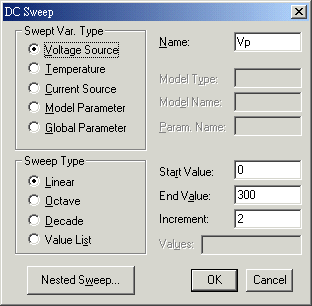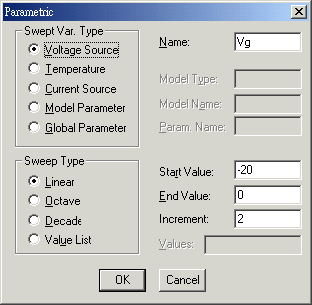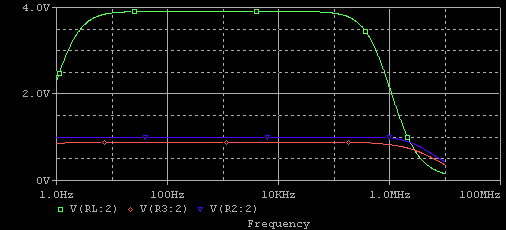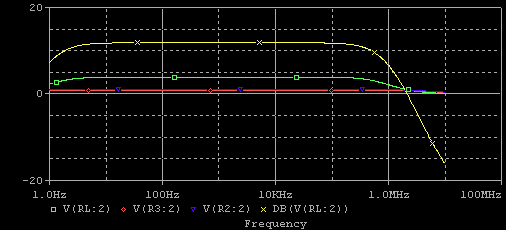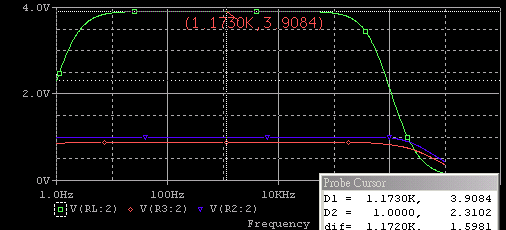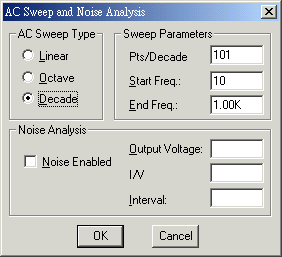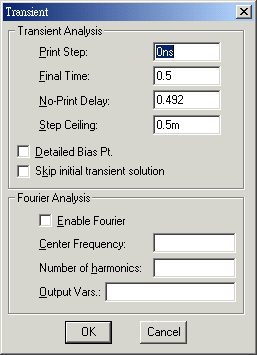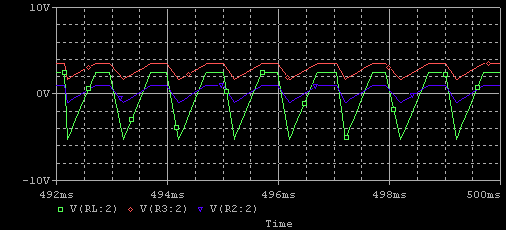電路模擬
模擬方式很多, 但我們僅舉幾個常用的做討論.
我們先舉個例子, 如圖十一, 這是 12AU7 Grounded Grid Preamplifier 單聲道的電路, 注意一下 R4, 它為原線路圖的一倍, 因為僅有單聲道的關係.
|
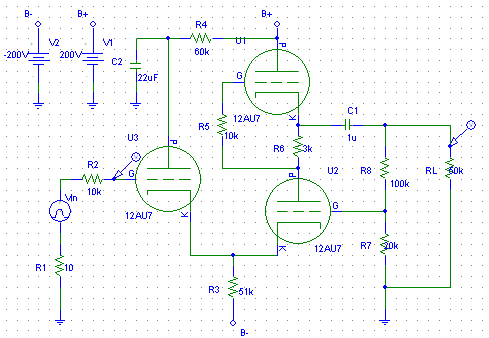
圖十一 |
直流掃描分析 (DC Sweep) 與參數分析 (Parametric)
簡單地說就是對某一電源做特定範圍的分析, 若要再加上另一個參數也是可以. 這兩個合起來可以畫真空管的特性曲線. 執行時會對第一個參數值做直流分析, 接下來對第二個參數做直流分析... 直到最後一個參數.
我們與個簡單的例子, 12AU7, 電路如圖十三.
按一下  圖示開啟分析設定視窗. 點選 DC Sweep..., 如圖十四. 我們要對電源做掃描, 在掃描變數類型 (Sweep Var. Type) 中選擇電源 (Voltage Source), 掃描方式 (Sweep Type) 為線性 (Linear), 變數電源名稱 (Name) 為 Vp, 掃描範圍起始值 (StartValue) 為 0(V), 終止值 (End Value) 為 250(V), 遞增值 (Increment) 為 2(V). 設定完成, 按 OK 離開. 圖示開啟分析設定視窗. 點選 DC Sweep..., 如圖十四. 我們要對電源做掃描, 在掃描變數類型 (Sweep Var. Type) 中選擇電源 (Voltage Source), 掃描方式 (Sweep Type) 為線性 (Linear), 變數電源名稱 (Name) 為 Vp, 掃描範圍起始值 (StartValue) 為 0(V), 終止值 (End Value) 為 250(V), 遞增值 (Increment) 為 2(V). 設定完成, 按 OK 離開.
接下來設定參數部份, 設定參考值如圖十五. 終止值 0, 起始值 -20, 遞增變數為 2 是表是計算偏壓 0, -2, -4, -6,... -20. 喔! 對了, 直流掃描時, 獨立電源元件的設定值將會被模擬參數所替代, 不設也沒關係.
按一下  圖示您就可以在 PSpice 程式中看到 EP-IP 的特性曲線, 如圖十六. 您可以雙擊 X 軸或 Y 軸來更改顯示範圍. 圖示您就可以在 PSpice 程式中看到 EP-IP 的特性曲線, 如圖十六. 您可以雙擊 X 軸或 Y 軸來更改顯示範圍.
再說一個畫 屏耗 與 負載線 的技巧. 例如 12AU7 單屏最大屏耗 2.75W, 按一下  (Add Trace) 圖示, 在下方的 Trace Expression 欄位填入: 2.75/V_VP; 知道什麼意思嗎? 屏流 = 屏耗 / 屏壓, V_VP 就是表示屏壓變數. 同理, 如果是 B+ 為 300V 時, 20k 的負載線為: (300-V_VP)/20k. (Add Trace) 圖示, 在下方的 Trace Expression 欄位填入: 2.75/V_VP; 知道什麼意思嗎? 屏流 = 屏耗 / 屏壓, V_VP 就是表示屏壓變數. 同理, 如果是 B+ 為 300V 時, 20k 的負載線為: (300-V_VP)/20k.
|
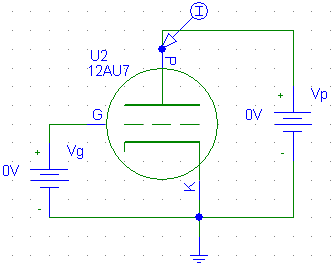
圖十三
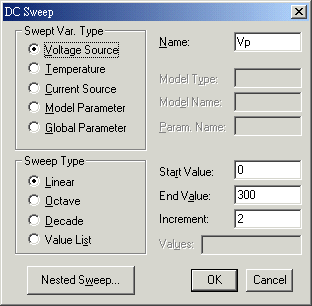
圖十四
|
交流分析 (AC Sweep)
交流分析主要是計算某一特定頻率範圍內的 頻率響應 . 又可分為頻率響應, 雜訊分析與失真分析 (傅立葉分析) .
以圖十二的 12AU7-GG 為例, 先設定其訊源部份. 個人比較喜歡使用 Vpulse 做訊源, 它可以有直流交流, 也可以設定方形波, 用來模擬頻率響應與方形波輸出時只要設定一次, 不用再做更改. 以下是設定值: DC=0, AC=1, V1=-1, V2=1, TD=0.2m, TR=TF=0, PW=0.5m, PER=1m, 此時頻率為 1/PER=1000Hz.
設定視窗如圖十七所示. 交流掃描類型 (AC Sweep Type) 是選擇以線性 (Linear), 八的自然對數 (Octave), 或十的自然對數 (Decade) 變化. 而掃描參數 (Sweep Parameters) 是設定每個範圍的變化點 (Total Points, Pts/Octave, Pts/Decade), 以及起始頻率 (Start Freq) 與終止頻率 (End Freq).
一般而言我們會對這個模擬做個比較制式的設定: AC Sweep Type=Decade, Pts/Decade=101, Start Freq=1, End Freq=100MEG. 按確定後再按一下您可以看到圖十九. 再按一下  圖示您就可以在 PSpice 程式看到 12AU7-GG 的在 1k Hz 時響應頻率, 如圖十八. 圖示您就可以在 PSpice 程式看到 12AU7-GG 的在 1k Hz 時響應頻率, 如圖十八.
如果您想以 dB 表示呢? 按一下  (Add Trace) 圖示, 在右方的 Functions or Macros 視窗選擇 DB(), 再選擇一個您要監視的點, 如圖十二的 RL:2; 此時您可以在下方的 Trace Expression 欄位中看到 "DB(V(RL:2)). 按確定後您可以看到圖十九. (Add Trace) 圖示, 在右方的 Functions or Macros 視窗選擇 DB(), 再選擇一個您要監視的點, 如圖十二的 RL:2; 此時您可以在下方的 Trace Expression 欄位中看到 "DB(V(RL:2)). 按確定後您可以看到圖十九.
如果您想要在圖上做標記, 先按一下  (Toggle Cursor) , 再點一下圖形下方所要顯示的曲線, 如 V(RL:2), 此時您可以看到一個 Probe Cursor 的小視窗, 它就是目前座標的值. 您可以試一下游標工作列中的各種指令, 包括最大值, 最小值與標記等功能. 如圖二十. (Toggle Cursor) , 再點一下圖形下方所要顯示的曲線, 如 V(RL:2), 此時您可以看到一個 Probe Cursor 的小視窗, 它就是目前座標的值. 您可以試一下游標工作列中的各種指令, 包括最大值, 最小值與標記等功能. 如圖二十.
|
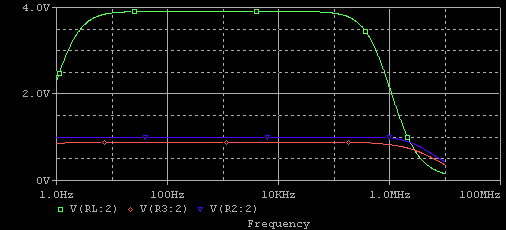
圖十八
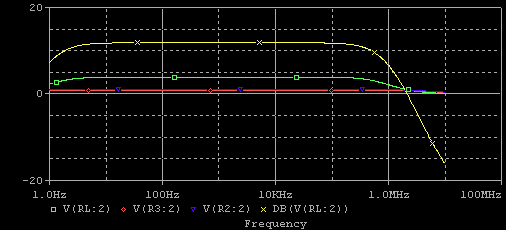
圖十九
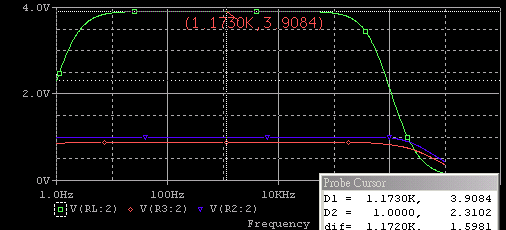
圖二十 |
暫態分析 (Transient)
暫態分析主要是計算在某一時間內對應某一輸出變數的響應. 實際應用上可以用來模擬 電源濾波 , 函數波形輸出, 等等的功用.
我們還是以圖十二的 12AU7-GG 來做例子. 訊源仍與上述一致. 設定視窗如圖二十一所示. 一般 Print Step 都是設為 0, Final Time 是終止時間, No-Print Delay 是表示在模擬一定時間才開始列出圖形, Step Ceiling 是模擬的時間間距, 愈小愈精確, 但模擬時間也愈久. 模擬的圖形如圖二十二所示.
|
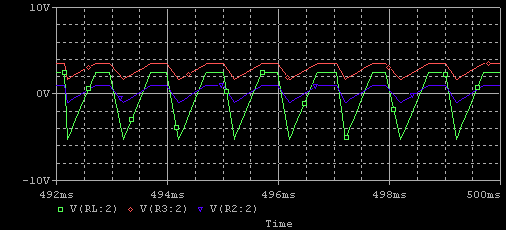
圖二十二 |